Всем доброго времени суток! Сегодня мы с вами выясним, как часто нужно менять термопасту на видеокарте в компьютере, надо ли это делать слишком часто.

В чем отличие между разными термо пастами
На процессоре карты, как и на центральном процессоре на ПК, используется термопаста — специальный теплопроводящий состав. Она нужна для лучшего отвода тепла от графического чипа на радиатор видео платы.
Если стационарный компьютер на гарантии, или на гарантии сам графический ускоритель, не советую менять термосостав самостоятельно. Когда у вас возникнет такая необходимость, лучше обратитесь в сервисный центр продавца или производителя, где специалисты все сделают за вас и заново опломбируют деталь.
Самовольная разборка детали аннулирует гарантию, и в случае чего за ремонт уже придется заплатить. Если видеоадаптер не на гарантии, можно смело аккуратно вскрывать системный блок и заниматься ремонтом самостоятельно, или же обратиться к компьютерному мастеру.
А теперь, собственно, о разнице в термо составах. В компьютерном магазине вы можете заметить, что одинаковые по емкости тюбики с этой смесью отличаются по стоимости, иногда в несколько раз. Связано это с компонентами, которые были использованы при производстве.
Чем дороже термопаста, тем больше в ее составе всяких ценных компонентов: ионов серебра, полимерных смол и всего прочего, что улучшает тепло проводимость. Замечено, что дорогая термопаста не только лучше отводит тепло, но и в большинстве случаев дольше не теряет свои свойства и реже требует замены.
Если же проигнорировать эту необходимость, термо состав закоксуется и будет отводить лишние градусы не так эффективно, а в итоге вообще не будет ничего отводить. Чрезмерный же перегрев чреват поломкой видеоадаптера, вплоть до физического разрушения структуры кристалла, на котором выполнен видео чип.
Сколько раз в год менять термопасту
В рассматриваемом случае то, через какое время стоит заменить термо слой, прежде всего зависит от режима эксплуатации ПК. 
Если вы почти не играете в видеоигры и не работаете с графикой или видео, используемый видеоадаптер редко работает под серьезными нагрузками, то ее можно поменять вообще после того как закончиться гарантия производителя(через 3 года, у некоторых моделей.)
Естественно, чем меньше он будет греться, тем больше термосостав не будет терять свои свойства. В общем, все строго индивидуально.
Однако, не могу не отметить, что в среднем желательно заменить термопасту спустя полтора года использования на средней или мощной видеокарте, и через 2 – 2,5 года эксплуатации слабой. При очень редком использовании через 3 год. После первой замены процедуру нужно повторять не реже раза в год.
Как понять когда пора заменить термо состав
Определить, что видеоадаптер стал охлаждаться хуже, опытный пользователь может по работе компьютера. Игры, которые раньше «летали», начинают лагать, при большой нагрузке появляются артефакты (инородные абстрактные объекты), часто происходят вылеты игр и приложений на рабочий стол.
А самый надежный способ — проверить температуру видеокарты с помощью любой из сервисных утилит:
- Speccy;
- HW Monitor;
- AIDA64;
- Everest;
- PC Wizard;
- GPU‑Z;
- Sandra.
Тут все просто: приложение считывает информацию со встроенного датчика и выводит ее в понятном для пользователя формате. Обычно эти данные можно найти в разделе «Видеокарта» или GPU.
В нормальном состоянии, даже деталь работает под нагрузкой, температура графического чипа не должны превышать 70–75 градусов, а в режиме простоя вообще не более 45–50.
Если же этот показатель стабильно превышает 80–85, это свидетельствует, что пора менять термопасту. Нагрев более чем 90 градусов считается для графического процессора критическим — такого он может попросту «не пережить».
Также советую почитать обзор «Три программы для мониторинга FPS и температуры и ЦП и видеокарты во время игры». О том, как почистить видеокарту от пыли в домашних условиях и что для это нужно, читайте вот здесь.
Буду признателен всем, кто расшарит этот пост в социальных сетях. До скорой встречи. Пока!
Как поменять термопасту на видеокарте

Очень часто все думаю, что чисткой от пыли и заменой термопасты на центральном процессоре можно обойтись, типа на этом вся профилактика закончена. Но это большое заблуждение. Помимо центрального процессора в компьютере есть ещё и графический процессор. Он точно так же сильно греется и приходит со временем в негодность.

Видеокарта в компьютере работает ничуть не меньше, любых других деталей. Вы же очень часто смотрите фильмы, ролики на ютубе в отличном качестве, играете в игры, кто-то даже занимается графическим дизайном или 3Д моделированием. На это и на подобные вещи нужна вычислительная мощность графического процессора. Он обрабатывает всё графику на компьютере. Даже если в Вашем компьютере нет видеокарты, то графический процессор всё равно присутствует. Как правило, он встроен в центральный процессор компьютера. Такой чип называется «интегрированная» видеокарта. В таких чипах термопаста не требуется из-за отсутствия теплоотвода (радиатора). Обычная видеокарта, которая вставляется в специальный слот материнской платы, называется «дискретная» видеокарта Сегодня речь пойдёт о том, как поменять термопасту на дискретной видеокарте.
Как часто надо менять термопасту на видеокарте

Со временем термопаста высыхает и теряет свои свойства. Как только термопаста теряет свою теплопроводность, процессор начинает греться, в последствии это может привести к сгоранию процессора, а иногда всего компьютера. Определить когда нужно менять термопасту можно благодаря специальным температурным датчиком встроенным в плату видеокарты. Встроенной системы которая покажет Вам температуру нагрева элемента нет, но есть специальный софт, который покажет Вам температуру. Рекомендую Вам использовать Aida64, это сервис аналитики Вашей системы. Там Вы узнаете не только степень нагрева элементов, но и полную информацию о Вашем компьютере. Нормой нагрева процессора считается:
40-60 градусов в простое системы или при несложных операциях.
- Интернет серфинг
- Работа с файлами операционной системы
- Работа в текстовых редакторах
- Использование системных функций
60-80 градусов при использовании полного функционала компьютера.
- Игры
- Фильмы
- Графические редакторы
- 3Д моделирование
Если Ваш компьютер в хорошем состоянии, то даже при полном использовании, температура не будет достигать выше 60 градусов. Это свойственно компьютерам, чьи владельцы тщательно ухаживают за ним и своевременно чистят и меняют расходники, а ещё для новой техники которая почти не использовалась. Не рекомендуется ждать пока видеокарта начнёт кипеть. Проводить полное обслуживание и профилактику, в том числе и менять термопасту рекомендуется раз в год, в идеале раз в полгода.
Подготовка

Видеокарта состоит из двух частей:
- Корпус. Содержит в себе кулер и термоинтерфейс.
- Плата.
Перед тем как приступить к работе необходимо отделить часть корпуса от платы. Открутите болты корпуса от платы, и отсоедините коннектор от гнезда. В центре платы Вы увидите кристальный квадратик. Скорее всего он будет запачкан старой термопастой. Её нужно удалить. Удалять старую термопасту лучше всего спиртовыми или спиртосодержащими салфетками. Нам нужно почистить так, чтоб кристалл процессора вновь засиял. Когда мы добились зеркальной поверхности процессора, мы готовы приступать.
Нам понадобится:
- Тюбик термопасты
- Спиртовые или спиртосодержащие салфетки
- Лопатка (обычно в комплекте с термопастой)
- Пластиковая карточка(из-под сим карты, банковская или акционная). Главное плоская поверхность.
Пластиковая карточка входит в этот список не просто так. Я рекомендую её использовать вместо обычной лопатки из комплекта. Вам будет удобно захватывать большую часть поверхности процессора.
Наносим новую термопасту

Итак, приступим. Капните каплю пасты на центр процессора. Аккуратно размажьте тонким слоем термопасту по всему процессору не оставляя дырок и бугорков. Очень важно сделать ровный тонкий слой и захватить весь процессор, если будут дырки то в этих местах процессор рискует сгореть. Не нужно плюхать много термопасты, достаточного тонкого, но непрерывного слоя. После успешного нанесения аккуратно приложите корпус к плате видеокарты состыкуйте их так, чтоб не размазать Ваши труды. После соприкосновения закрутите болты обратно и не забудьте подключить коннектор в соответствующий разъем.
Заключение

Мы разобрали как поменять термопасту на видеокарте. Многие мастера забывают об этом важном этапе обслуживание любой компьютерной техники. Графический процессор — это такой-же процессор, как и центральный, который имеет свойства перегреваться и сгорать. Термопаста играет ключевую роль занимая позицию теплообменника. Процессор очень сильно нагревается во время работы, слой термопасты отдаёт всё тепло на радиатор, а кулер видеокарты уже охлаждает его.
Как поменять термопасту на видеокарте
В данной статье рассмотрим замену термопасты на примере моей старенькой , многострадальной видеокарте GeForce 8600GT от NVIDIA, которая не раз послужила для написаня статей на этот блог.
Для замены термопасты на видеокарте , нам понадобится:
1. Крестообразная и плоская отвертки;
3. Жидкость для снятия лака или спирт;
4. Зубная щетка или малярная кисть;
5. Вата или ватный диск .
Приступаем . Достаем видеокарту из корпуса , и о ужас:

Зато теперь понятно зачем нужна щетка , но это не главная наша задача. Переворачиваем видеокарту другой стороной.

В данном случае радиатор крепится на плату с помощью пружинных скоб, которые нам нужно вывести из зацепов плоской отверткой (места крепления отмечены на фото ). Вместо скоб, могут быть подпружиненные болтики, в этом случае пригодится крестообразная отвертка. После того, как с креплением разобрались, собственно снимаем сам радиатор и отключаем фишку питания вентилятора от платы .

Откручиваем вентилятор от радиатора и чистим щеткой все это дело от пыли.

Опосля чего, с помощью ватного диска , жидкостью для снятия лака (я пользовался именно ней) или спиртом, смываем остатки старой термопасты с радиатора и чипа видеокарты .

Следующим этапом будет нанесение термопасты . Для этого каплю термопасты размещаем по центру чипа (приблезительно) и устанавливаем радиатор ( не прикручиваем, просто прижимаем его к чипу) . Опять разсоединяем все это дело и смотрим отпечаток на чипе и радиаторе. Если отпечаток равномерный, с четким валиком термопасты по периметру, то можно добавить чуть — чуть пасты в центр чипа и собирать все это дело обратно. Если отпечатка хорошего нет, то повторяем данный этап еще раз. Если же есть излишек , как на фото ниже , (вылазит больше пасты за периметр отпечатка ) , то его желательно убрать . После чего можно приступать к сборке в обратном порядке.
Нужно ли часто менять на видеокарте термопасту и в каких случаях?
Всем доброго времени суток! Сегодня мы с вами выясним, как часто нужно менять термопасту на видеокарте в компьютере, надо ли это делать слишком часто.

В чем отличие между разными термо пастами
На процессоре карты, как и на центральном процессоре на ПК, используется термопаста — специальный теплопроводящий состав. Она нужна для лучшего отвода тепла от графического чипа на радиатор видео платы.
Если стационарный компьютер на гарантии, или на гарантии сам графический ускоритель, не советую менять термосостав самостоятельно. Когда у вас возникнет такая необходимость, лучше обратитесь в сервисный центр продавца или производителя, где специалисты все сделают за вас и заново опломбируют деталь.
Самовольная разборка детали аннулирует гарантию, и в случае чего за ремонт уже придется заплатить. Если видеоадаптер не на гарантии, можно смело аккуратно вскрывать системный блок и заниматься ремонтом самостоятельно, или же обратиться к компьютерному мастеру.
А теперь, собственно, о разнице в термо составах. В компьютерном магазине вы можете заметить, что одинаковые по емкости тюбики с этой смесью отличаются по стоимости, иногда в несколько раз. Связано это с компонентами, которые были использованы при производстве.
Чем дороже термопаста, тем больше в ее составе всяких ценных компонентов: ионов серебра, полимерных смол и всего прочего, что улучшает тепло проводимость. Замечено, что дорогая термопаста не только лучше отводит тепло, но и в большинстве случаев дольше не теряет свои свойства и реже требует замены.
Если же проигнорировать эту необходимость, термо состав закоксуется и будет отводить лишние градусы не так эффективно, а в итоге вообще не будет ничего отводить. Чрезмерный же перегрев чреват поломкой видеоадаптера, вплоть до физического разрушения структуры кристалла, на котором выполнен видео чип.
Сколько раз в год менять термопасту
В рассматриваемом случае то, через какое время стоит заменить термо слой, прежде всего зависит от режима эксплуатации ПК. 
Если вы почти не играете в видеоигры и не работаете с графикой или видео, используемый видеоадаптер редко работает под серьезными нагрузками, то ее можно поменять вообще после того как закончиться гарантия производителя(через 3 года, у некоторых моделей.)
Естественно, чем меньше он будет греться, тем больше термосостав не будет терять свои свойства. В общем, все строго индивидуально.
Однако, не могу не отметить, что в среднем желательно заменить термопасту спустя полтора года использования на средней или мощной видеокарте, и через 2 – 2,5 года эксплуатации слабой. При очень редком использовании через 3 год. После первой замены процедуру нужно повторять не реже раза в год.
Как понять когда пора заменить термо состав
Определить, что видеоадаптер стал охлаждаться хуже, опытный пользователь может по работе компьютера. Игры, которые раньше «летали», начинают лагать, при большой нагрузке появляются артефакты (инородные абстрактные объекты), часто происходят вылеты игр и приложений на рабочий стол.
А самый надежный способ — проверить температуру видеокарты с помощью любой из сервисных утилит:
- Speccy;
- HW Monitor;
- AIDA64;
- Everest;
- PC Wizard;
- GPU‑Z;
- Sandra.
Тут все просто: приложение считывает информацию со встроенного датчика и выводит ее в понятном для пользователя формате. Обычно эти данные можно найти в разделе «Видеокарта» или GPU.
В нормальном состоянии, даже деталь работает под нагрузкой, температура графического чипа не должны превышать 70–75 градусов, а в режиме простоя вообще не более 45–50.
Если же этот показатель стабильно превышает 80–85, это свидетельствует, что пора менять термопасту. Нагрев более чем 90 градусов считается для графического процессора критическим — такого он может попросту «не пережить».
Также советую почитать обзор «Три программы для мониторинга FPS и температуры и ЦП и видеокарты во время игры». О том, как почистить видеокарту от пыли в домашних условиях и что для это нужно, читайте вот здесь.
Буду признателен всем, кто расшарит этот пост в социальных сетях. До скорой встречи. Пока!
Замена термопасты на любой видеокарте в картинках

6.12.2016
Привет всем! Сегодня я покажу как можно почистить любую видеокарту. Это чистка от пыли, замена термопасты и смазка кулера.
На днях к нам пришел клиент с симптомом, что на видеокарте не крутится кулер и компьютер выключается. Ну то что он не крутится иногда нормально. Есть видеокарты в которых кулер не крутится пока она холодная, но то что он выключается это не хорошо. При перегреве срабатывает защита, и компьютер выключается. По этому мы произвели профилактику видеокарты, и сейчас я покажу в картинках как это делать.
Как поменять термопасту на видеокарте?
Я буду производить замену термопасты на видеокарте Nvidia, но и для Radeon процедура такая же. Для начала, если на ней очень много пыли, то аккуратно пропылесосьте её, ничего не задевая. Так будет приятнее с ней работать.
Далее положите видеокарту на какой-нибудь материал, во избежание статического напряжения.
Когда все готово, начинаем. Сначала откручиваем кулер, обычно это 3-4 небольших шурупа. Чтобы не забыть что откуда, фотографируйте. Как открутили, снимайте и откладывайте в сторону. Кстати если и там есть пыль или мусор, можно смахивать кисточкой.

Теперь переворачиваем видеокарту и начинаем откручивать радиатор. Откручивать нужно не все сразу, а поочередно (крест-накрест), так мы избежим перекосов радиатора и повреждения чипа.

Когда все болты открутили, не торопитесь дергать, термопаста могла засохнуть как клей! Старайтесь слегка выкручивая снять радиатор.

Как видим, у меня термопаста совсем высохла и она не обеспечивала связь процессора с радиатором, по этому тепло не уходило в радиатор.

Берем салфетку или мягкую тряпочку, макаем в технический спирт или медицинский (если есть) и начинаем удалять старую термопасту. Удалить надо всю. Так же возьмите кисточку или зубную щетку и аккуратно удалите пыль с поверхности платы.
Если же вы не увидели на процессоре термопасту, а там оказалась резинка, то оставьте её. Резинка предусмотрена производителем и сменив её на термопасту, вы можете сделать только хуже.

После того как мы удалили термопасту с процессора и радиатора, приступил к смазке кулера. На каждом кулере есть наклейка на одной и другой стороне. Если её отклеить станет виден штифт кулера. Если не видно, то попробуйте нажать чем-нибудь твердым на середину, иногда там стоит защитная резинка.
Берем шприц и наливаем туда машинного масла. Кто-то вообще солидолом смазывает, но мне кажется что тут масло больше подходит, т.к. оно более жидкое и оно не испарится, т.к. тут нет таких температур. Когда вы залили масло до краев, попробуйте покрутить кулер, нужно его разработать. Если начинает легко, крутится, то масло помогло. Если после 2‑х минут кулер не разработался, то возможно, что нарушен подшипник и тут потребуется только замена кулера.
Если все хорошо, то протираем края кулера, если попало масло и заклеиваем обратно этикетку.

Начинаем наносить термопасту на видеокарту. Термопасту выбираем в зависимости от мощности видеокарты. На простой подойдет и КПТ-8, а вот в более игровых я посоветовал бы заморочиться. Ведь чем ниже будет температура, тем больше будет её ресурс и в требовательных играх она не будет перегреваться.
Я приведу рейтинг некоторых термопаст, но на просторах интернета есть куча обзоров. Какая лучше, вы поймете сами.
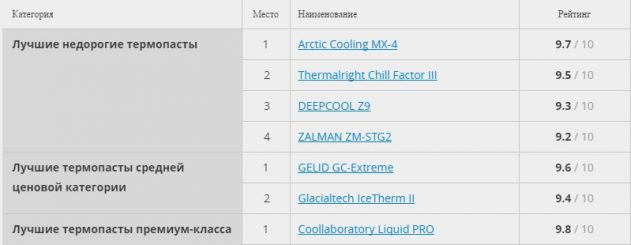
Ответ на вопрос: термопаста для видеокарты и процессора есть разница? Ответ — нет.
Теперь о главном! Перед нанесением, нужно понять для чего нужна термопаста. Термопаста нужно лишь создать контакт кулера с радиатором. Радиатор не должен плавать в термопасте!!))

Т.е. совсем неправильно утверждение, что чем больше тем лучше! Нужно заполнить зазоры и нанести легкий слой, чтобы не было видно метала, т.е. меньше миллиметра должен быть слой. А если вы собирали когда-нибудь компьютер, то возможно видели как в боксовых кулерах, там термопасту наносят с напылением. По этому выдавливаем чу-чуть термопасты. Если не хватит, добавите. А ещё лучше, перед нанесением обезжирьте поверхность процессора и кулера спиртом, а потом наносите термопасту на процессор.

Я размазываю термопасту пальцем. Так удобнее и я могу почувствовать её толщину. Если делаете так же, размазываем её круговыми движениями.

После того как нанесли, что осталось на пальце размазываем на радиаторе, но тут нужно совсем чу-чуть, что осталось на пальце, чтобы заполнить микрозазоры.

Если все готово, устанавливаем радиатор на место. Закручиваем болты так же, слегка наживив и закручивая крест-накрест, чтобы радиатор прижимал видеочип равномерно.

И после подключаем к плате кулер и прикручиваем его на место.
Если после установки видеокарты нет изображения
- Посмотрите правильно ли подключили и в тот же разъем;
- Подключили ли вы дополнительное питание если есть;
- Попробуйте вытащить видеокарту и подключить шнур монитора к встроенной если есть;
- Если вы пылесосили компьютер, иногда пыль попадает в оперативную память и нужно проверить не в оперативной ли памяти дело;
- Так же можно протестировать видеокарту на заведомо рабочем компьютере. Ну и внимательно все проверьте)
После замены термопасты греется видеокарта
Если после замены термопасты на видеокарте повысилась температура, то убедитесь:
- Правильно ли все собрали?
- Плотно ли прижался радиатор?
- Крутится ли кулер?
- Хорошую термопасту применяли?
- Тонкий слой термопасты нанесли?
- Кулер смазывали, пыль удаляли?
- Установите на заднюю стенку корпуса дополнительный кулер, чтобы горячий воздух выходил из корпуса.
И напоследок, нужно ли менять термопасту на видеокарте и как часто? Какая температура должна быть? На эти все вопросы я подробно писал в статье, как проверить температуру видеокарты.












